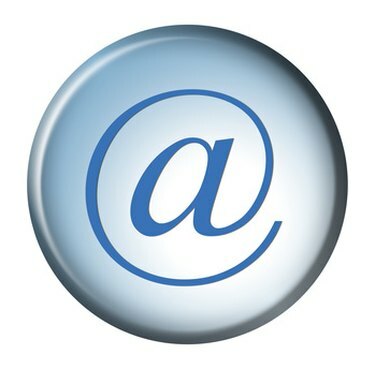
Конвертујте своје Оутлоок ПСТ датотеке.
Датотека личних фасцикли (.пст) је датотека са подацима креирана у програму Мицрософт Оутлоок за чување свих ваших е-порука, контаката и других Оутлоок информација на вашем рачунару. Ако користите Оутлоок 2003 или 2007, подразумевани формат ПСТ датотеке се мало разликује од формата који се користи у Оутлоок 97-2002. Овај нови формат се зове датотека личних фасцикли Мицрософт Оффице Оутлоок-а. Има већи капацитет складиштења и подржава вишејезичне податке, познате као Уницоде подаци. Немате директан начин да претворите своју Оутлоок 97-2002 ПСТ датотеку у Уницоде ПСТ датотеку. Најбољи начин да то урадите је да направите нову датотеку података у програму Оутлоок 2003 или 2007 и увезете старе податке у њу.
Корак 1
Отворите Мицрософт Оутлоок.
Видео дана
Корак 2
Кликните на мени „Датотека“. Изаберите „Управљање датотекама података“. У дијалогу изаберите картицу „Датотеке са подацима“. Кликните на „Додај“.
Корак 3
Кликните на „Датотека личних фасцикли Оффице Оутлоок (.пст)“. Кликните на „ОК“.
Корак 4
Унесите назив датотеке за нову ПСТ датотеку. Кликните на „ОК“. Откуцајте име за приказ за фасциклу у поље „Име“, које ће се појавити у окну за навигацију. Ако желите да заштитите датотеку, унесите лозинку и потврдите је. Кликните на „ОК“.
Корак 5
Кликните на „Затвори“.
Корак 6
Кликните на мени „Датотека“. Изаберите „Увоз и извоз“.
Корак 7
Изаберите „Увези из другог програма или датотеке“. Кликните на „Даље“.
Корак 8
Изаберите „Датотека личних фасцикли (.пст)“. Кликните на „Даље“.
Корак 9
Унесите назив старе ПСТ датотеке у „Датотека за увоз“.
Корак 10
Кликните на „Опције“. Одредите како желите да увезете дупликате. Кликните на „Даље“.
Корак 11
Изаберите фасциклу из које желите да увезете датотеку. Кликните на горњу фасциклу и изаберите „Укључи потфасцикле“ да бисте увезли целу датотеку.
Корак 12
Кликните на „Увези ставке у исти фолдер у“. Изаберите новокреирану ПСТ датотеку.
Корак 13
Кликните на „Заврши“. Ваши стари ПСТ подаци ће бити увезени у нову датотеку.



